
Vizualizarea unei versiuni optimizate a documentului în Pages pe iPhone
Vizualizarea simplificată în Pages vă permite să vizualizați și să editați o versiune a documentului de procesare a textului, care este optimizată pentru afișajul iPhone‑ului prin ajustarea textului, aranjarea conținutului într‑un flux continuu și modificarea anumitor elemente pentru a se potrivi la ecran.
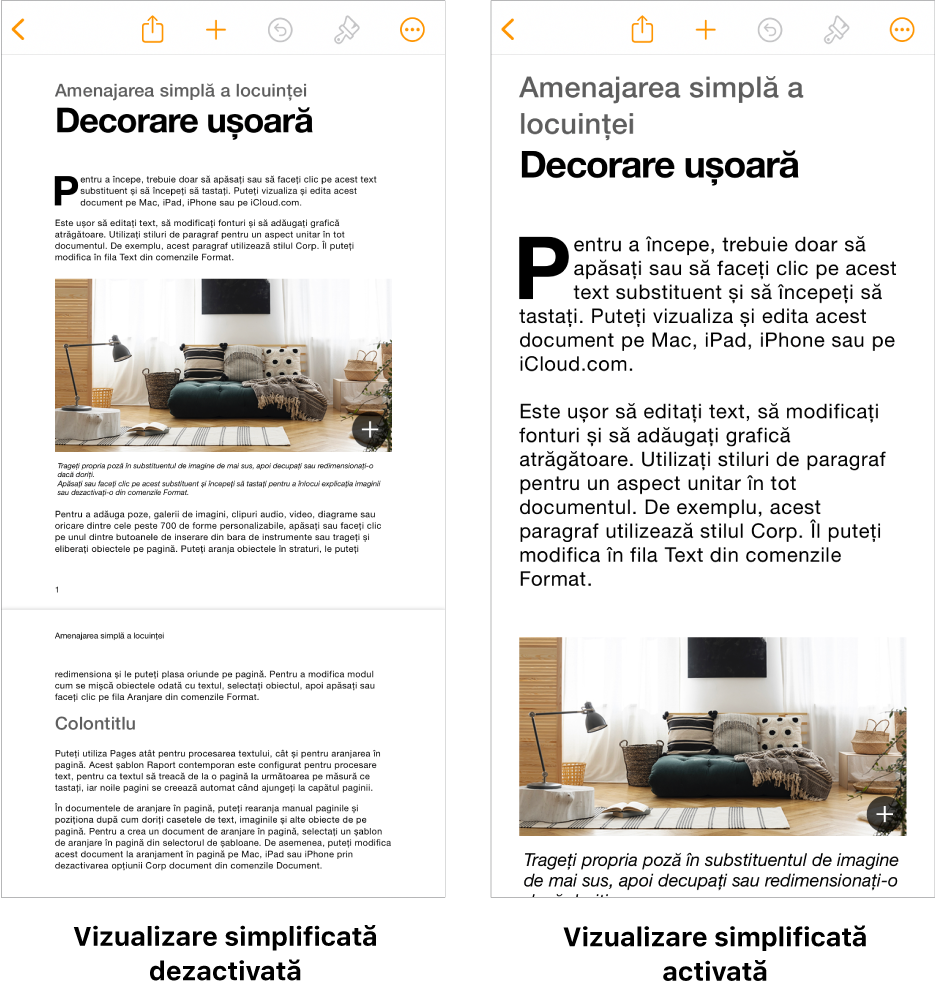
Pentru a beneficia la maximum de afișajul iPhone‑ului, vizualizarea simplificată ascunde anumite elemente, printre care:
Obiectele care nu sunt configurate să se mute cu textul
Numărul de pagini
Numerele de pagină
Întreruperile de pagină
Conținutul anteturilor și al subsolurilor
Marginile documentului (și rigla)
Elementele modificate de vizualizarea simplificată variază în funcție de document, dar pot include coloane, spațierea liniilor și întreruperi de pagină, de exemplu. Elementele care sunt ascunse sau modificate în vizualizarea simplificată fac în continuare parte din document și nu sunt șterse. Acestea reapar în starea lor inițială când vizualizarea simplificată este dezactivată.
Activarea sau dezactivarea vizualizării simplificate
Accesați aplicația Pages
 pe iPhone.
pe iPhone.Deschideți un document.
Apăsați
 în bara de instrumente, apoi activați sau dezactivați vizualizarea simplificată.
în bara de instrumente, apoi activați sau dezactivați vizualizarea simplificată.
Când activați vizualizarea simplificată, apare o notificare dacă există elemente ascunse. Apăsați pe notificare pentru a vedea detalii despre conținutul ascuns.
Unele opțiuni de editare nu sunt afișate când apăsați ![]() . Pentru a vizualiza opțiunile de formatare ascunse, apăsați “Alte opțiuni” în partea de jos a ecranului. Această acțiune dezactivează vizualizarea simplificată până când o activați din nou.
. Pentru a vizualiza opțiunile de formatare ascunse, apăsați “Alte opțiuni” în partea de jos a ecranului. Această acțiune dezactivează vizualizarea simplificată până când o activați din nou.
Dacă închideți un document când vizualizarea simplificată este activată, aceasta va rămâne activată la următoarea deschidere a documentului. Aceasta poate fi activată sau dezactivată în orice moment.
Crearea rapidă a unui nou document în vizualizarea simplificată
Puteți crea rapid un nou document de procesare a textului în vizualizarea simplificată.
Accesați aplicația Pages
 pe iPhone.
pe iPhone.Apăsați pe Începeți să scrieți.
Un document nou bazat pe șablonul Gol se deschide cu vizualizarea simplificată activată.
Începeți să scrieți.
Vizualizarea obiectelor în vizualizarea simplificată
Vizualizarea simplificată include un observator de obiecte care vă permite să vizualizați obiectele individuale separat, inclusiv imagini, forme, clipuri video, diagrame, desene și altele. Pentru majoritatea obiectelor, observatorul de obiecte are doar o funcție de vizualizare, dar puteți și să editați datele dintr‑o diagramă sau diagramă interactivă.
Accesați aplicația Pages
 pe iPhone.
pe iPhone.Deschideți un document care conține un obiect în Vizualizare simplificată.
Efectuați una dintre următoarele acțiuni:
Deschideți un obiect în observatorul de obiecte: În vizualizarea simplificată, apăsați dublu pe obiect.
Terminați observatorul de obiecte: Apăsați pe OK în colțul din stânga sus.
Când utilizați observatorul de obiecte în timp ce colaborați la un document, colaborarea se suspendă până când terminați observatorul de obiecte.
Modificările elementelor vizibile în vizualizarea simplificată
O mulțime de elemente care rămân vizibile în vizualizarea simplificată apar sau se comportă diferit decât în cazul în care vizualizarea simplificată este dezactivată.
De exemplu, o mulțime de elemente, printre care tabelele, diagramele și textul de corp, sunt redimensionate pentru a se potrivi la ecran. Alte elemente se comportă diferit în vizualizarea simplificată, printre care următoarele:
Notele de subsol apar în textul de corp, imediat după paragraful în care se află articolul la care se referă nota de subsol.
Când un document care cuprinde o tablă de materii este deschis, un buton Tablă de materii apare în partea de jos a ecranului.
Ecusonul care indică un comentariu nu apare în marginea în care se află comentariul.
Întregul conținut apare într‑o singură coloană, indiferent de numărul de coloane din document.
Indentările la stânga și la dreapta nu apar.
Când partajați un document cu vizualizarea simplificată activată, persoana care primește documentul îl vede cu această funcționalitate dezactivată. În plus, când tipăriți un document cu vizualizarea simplificată activată, documentul este tipărit cu această funcționalitate dezactivată.